
Spisu treści:
- Krok 1: Krok 1: Włączanie telefonu
- Krok 2: Krok 2: App Store
- Krok 3: Krok 3: Wejście do App Store
- Krok 4: Krok 4: Wyszukiwanie
- Krok 5: Krok 5: Pisanie
- Krok 6: Krok 6: Problem
- Krok 7: Krok 7: Wstrząsanie pudełek
- Krok 8: Krok 8: Usuwanie
- Krok 9: Krok 9: Zdobywanie Netflix
- Krok 10: Krok 10: Posiadanie Netflixa
- Krok 11: Krok 11: Rejestracja
- Krok 12: Krok 12: Ekran główny
- Krok 13: Krok 13: Wyszukaj
- Krok 14: Krok: 14: Naciśnij Play
- Krok 15: Krok 15: Język
- Krok 16: Krok 16: Przeskakiwanie i wracanie
- Krok 17: Krok 17: Dodawanie użytkownika
- Krok 18: Krok 18: Gotowe
- Autor John Day [email protected].
- Public 2024-01-30 11:31.
- Ostatnio zmodyfikowany 2025-01-23 15:03.

Jak korzystać z Netflix na iPhonie 6s
Krok 1: Krok 1: Włączanie telefonu

Naciśnij kółko w dolnej części telefonu, a telefon powinien się włączyć, powinieneś zobaczyć ekran podobny do tego na powyższym obrazku.
Krok 2: Krok 2: App Store
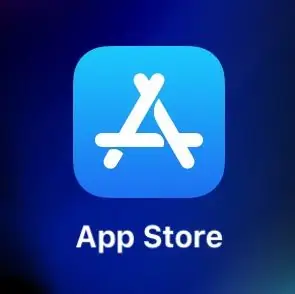
Gdy telefon się włączy, powinieneś zobaczyć ekran główny i pojawią się na nim kwadraty ze zdjęciami, naciśnij ten z niebieskim tłem i białym wyglądem „A”, który nazywa się sklep z aplikacjami, z którego można pobierać aplikacje. Naciśnij na to.
Krok 3: Krok 3: Wejście do App Store
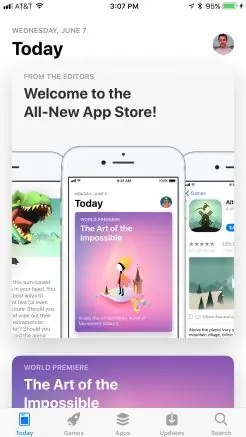
Powinieneś zobaczyć ekran główny, który wygląda jak na powyższym obrazku, aw prawym dolnym rogu ekranu powinno znajdować się miejsce, w którym jest napisane "Szukaj", naciśnij go.
Krok 4: Krok 4: Wyszukiwanie
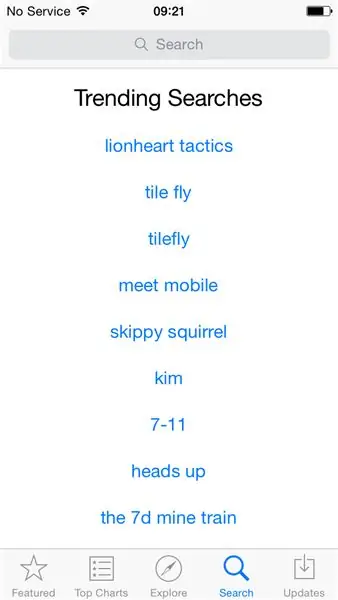
Oto, co zobaczysz, jeśli naciśniesz „Szukaj” Pokaże rzeczy, które są trendy, na górze znajduje się szary pasek z napisem „Szukaj” Naciśnij go, a pojawi się klawiatura
Krok 5: Krok 5: Pisanie
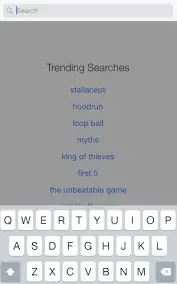
Gdy pojawi się klawiatura, użyj jej i napisz „ Netflix”, a następnie naciśnij niebieski pasek wyszukiwania na klawiaturze w prawym dolnym rogu.
Krok 6: Krok 6: Problem
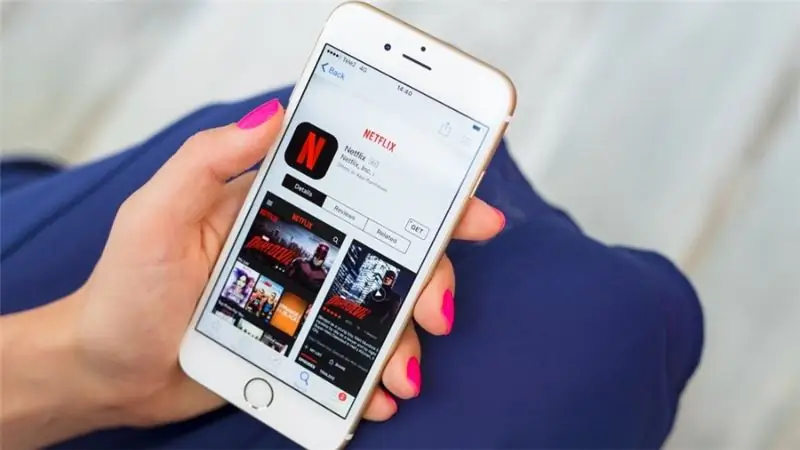
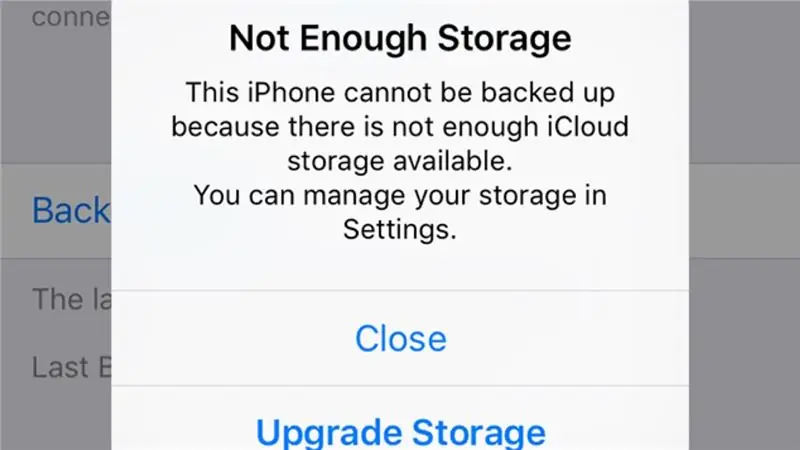
Twój ekran powinien wyglądać tak, jak to naciśnij "Get" w polu. O nie, magazyn jest pełny! Musimy usunąć kilka rzeczy.
Krok 7: Krok 7: Wstrząsanie pudełek
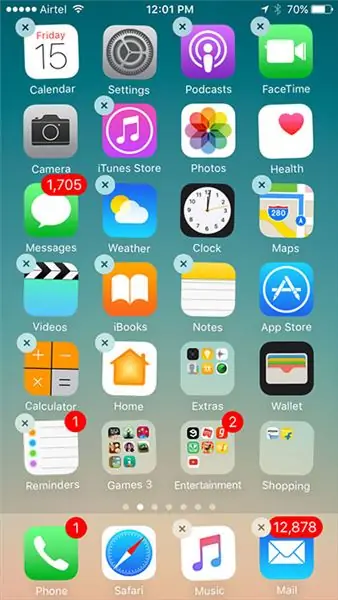
Naciśnij i przytrzymaj jeden z kolorowych kwadratów, kwadraty zaczną się trząść i będą miały „X” w lewym górnym rogu. i naciśnij ten „X” w dowolnej aplikacji, którą chcesz usunąć
Krok 8: Krok 8: Usuwanie
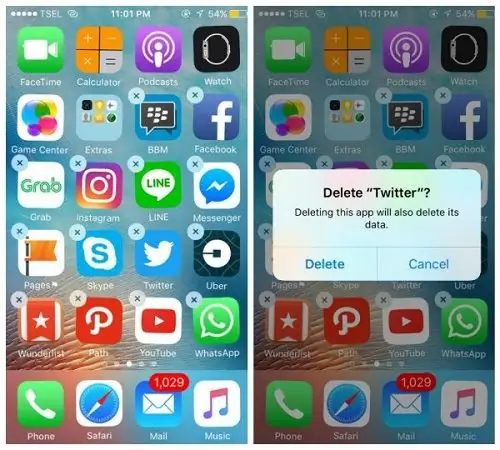
Pojawi się to, gdy chcesz usunąć dowolną aplikację, naciśnij „Usuń” w lewym dolnym rogu.
Krok 9: Krok 9: Zdobywanie Netflix
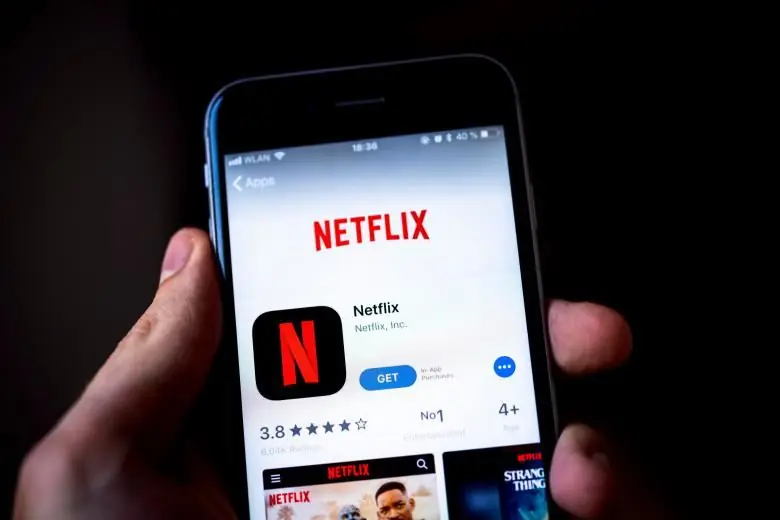
Teraz wróć do sklepu z aplikacjami, powtarzając kroki 2-6 i naciśnij „Pobierz”, „Pobierz”, a po zakończeniu instalacji zmieni się na „Otwórz”, naciśnij go.
Krok 10: Krok 10: Posiadanie Netflixa
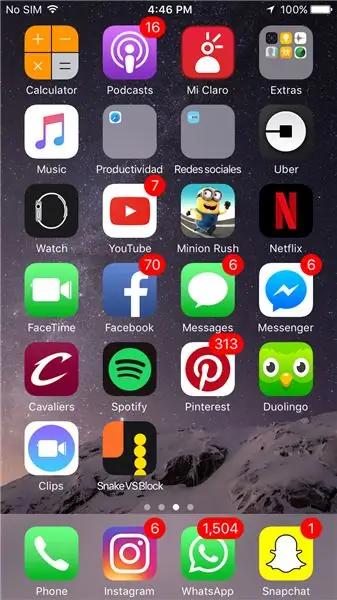
Teraz masz Netflixa! Możesz teraz uzyskać do niego dostęp również na ekranie głównym!
Krok 11: Krok 11: Rejestracja
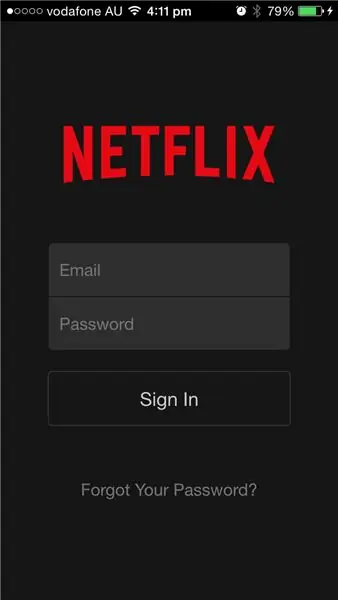
Aby oglądać programy i filmy, musisz wprowadzić adres e-mail i hasło w sekcjach pokazanych powyżej.
Krok 12: Krok 12: Ekran główny
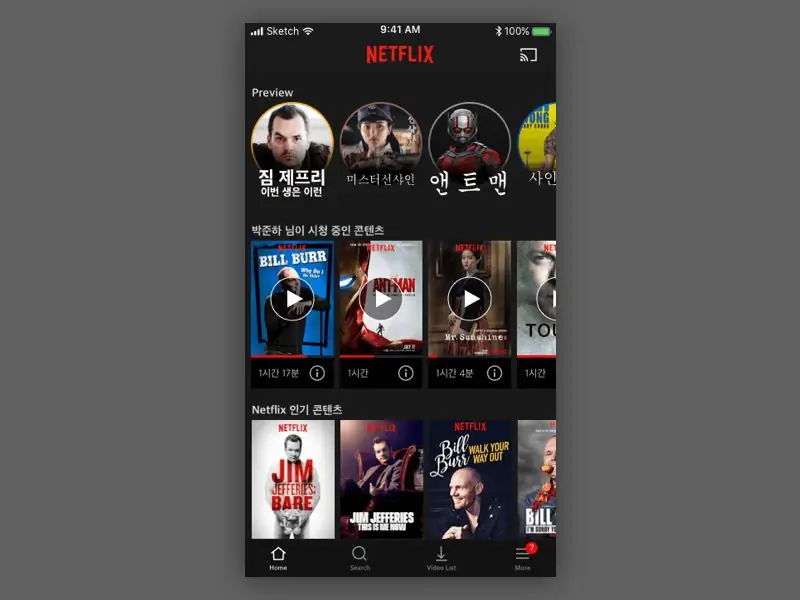
Ekran główny powinien wyglądać mniej więcej tak, na dole powinieneś zobaczyć pasek z sekcją z napisem szukaj, naciśnij go.
Krok 13: Krok 13: Wyszukaj
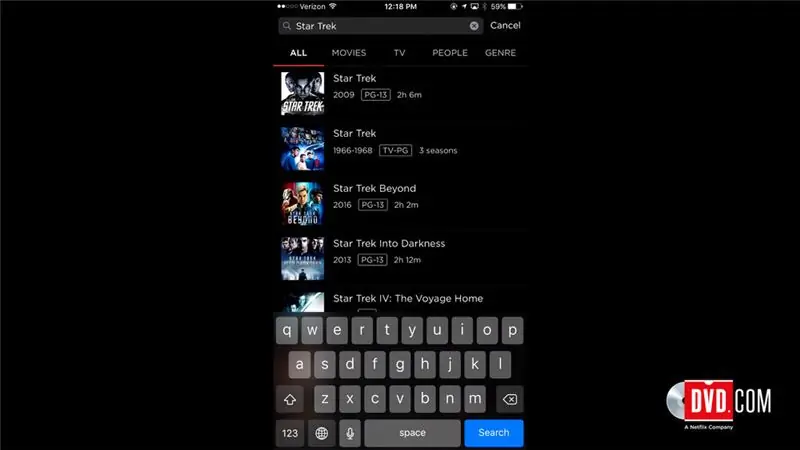
Zobaczysz to po naciśnięciu "Szukaj" i za pomocą klawiatury możesz wpisać dowolny program lub film, który chcesz obejrzeć.
Krok 14: Krok: 14: Naciśnij Play
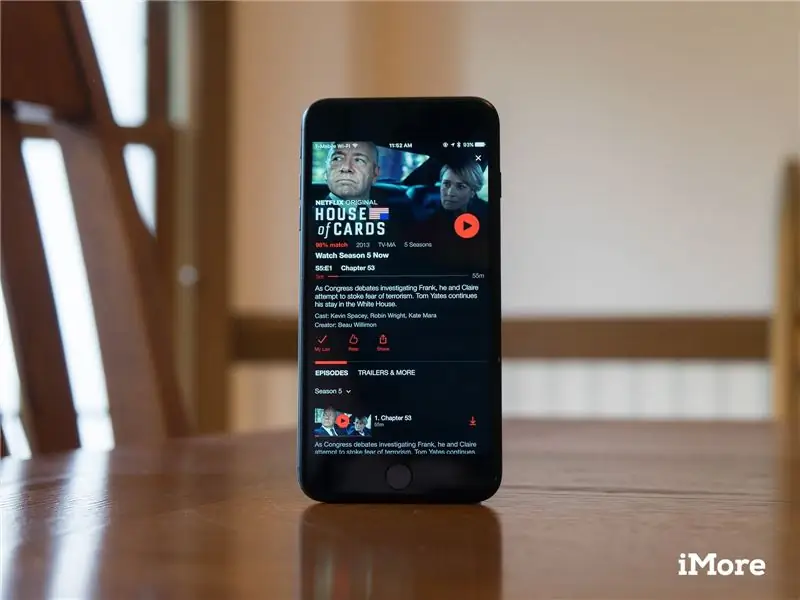
Kiedy zobaczysz program lub film, który chcesz obejrzeć, naciśnij go, a taki ekran powinien się pojawić, naciśnij trójkąt z czerwonym tłem, a film lub program zacznie się odtwarzać.
Krok 15: Krok 15: Język
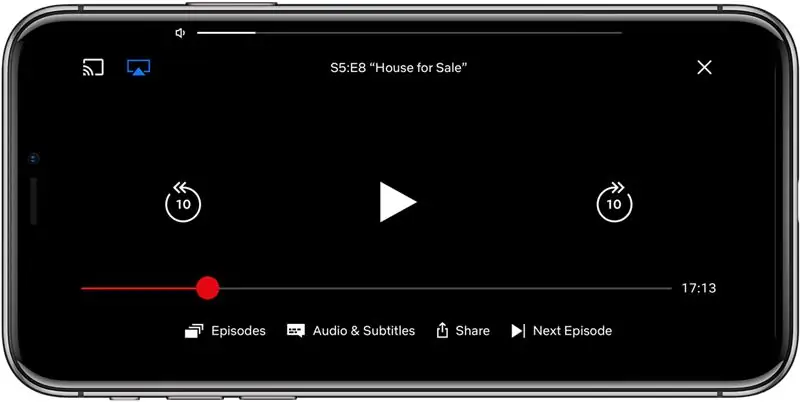
Jeśli chcesz zmienić język w filmie lub programie, po prostu dotknij ekranu, a na dole powinno znajdować się miejsce, w którym jest napisane „Audio i napisy”, naciśnij je, a pojawią się opcje zmiany języka w dźwięku i napisach.
Krok 16: Krok 16: Przeskakiwanie i wracanie
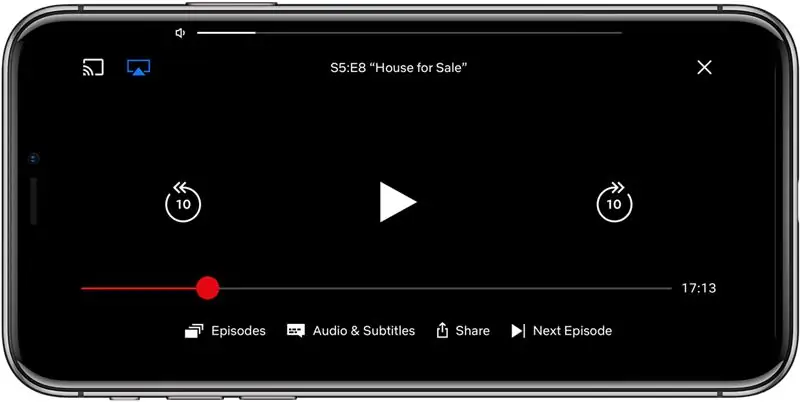
Jeśli chcesz przeskoczyć do przodu lub cofnąć się, dotknij ekranu, a po każdej stronie pojawi się zakrzywiona strzałka z 10, lewy oznacza cofnięcie się o 10 sekund, a prawo cofnięcie o 10 sekund do przodu.
Krok 17: Krok 17: Dodawanie użytkownika
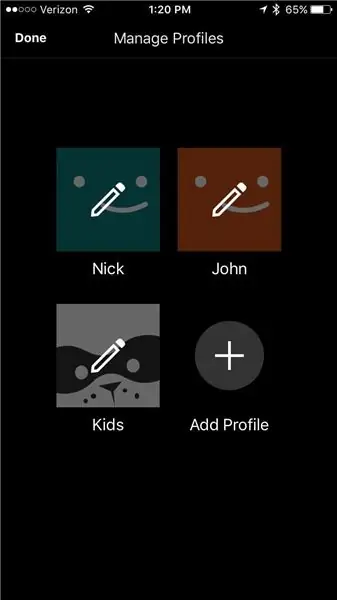
Jeśli chcesz, aby ktoś mógł korzystać z Twojego konta w serwisie Netflix, ale nie zepsuć listy lub opcji „Obejrzyj później”, możesz po prostu kliknąć „Dodaj profil” i zrobić dla nich osobną listę.
Krok 18: Krok 18: Gotowe

Teraz wiesz, jak korzystać z Netflixa! Koniec!
Zalecana:
Jak sformatować kod na Discordzie (telefon komórkowy): 10 kroków

Jak sformatować kod w Discord (urządzenia mobilne): Ten zestaw instrukcji jest przeznaczony dla osób, które regularnie kodują, a także korzystają z aplikacji Discord. To nauczy Cię, jak wysyłać tekst, a następnie formatować go na dowolny język kodowania
JAK PRZEKSZTAŁCIĆ STARY TELEFON KOMÓRKOWY (NOKIA 6600) W MIKROKOMPUTER SUPERGADŻETU: 37 kroków

JAK PRZEKSZTAŁCIĆ STARY TELEFON KOMÓRKOWY (NOKIA 6600) W SUPERGADŻET-MIKROKOMPUTER: http://www.internetsecretbook.com https://www.youtube.com/thebibleformulaW środku trudności leży okazja. - Albert Einstein Telefon Nokia 6600 jest wyposażony w nowe zaawansowane funkcje przetwarzania obrazu, w tym jasny 65 536-kolorowy wyświetlacz TFT oraz
Jak zamienić telefon komórkowy w kartę kredytową/debetową: 5 kroków

Jak zmienić swój telefon komórkowy w kartę kredytową / debetową: Łatwy do zrobienia mod na dodatkową kartę kredytową / debetową z chipem RFID (tj. Paypass). Korzystając z tej metody, będziesz mógł zlokalizować i wyodrębnić chip RFID z zapasowej karty obsługującej Paypass i umieścić go w telefonie komórkowym. To pozwoli Ci zaprezentować swoje
Jak zaoszczędzić mokry telefon komórkowy: 6 kroków

Jak zaoszczędzić mokry telefon komórkowy: Ta instrukcja obejmuje dwa sposoby, które mogą pomóc w naprawie „mokrego” telefonu komórkowego. telefon. Ponieważ uszkodzenie przez wodę różni się w zależności od przypadku, nie ma gwarancji, że zadziała w Twoim przypadku, ale warto spróbować! Ważne jest, aby wiedzieć, że te procedury
Jak zmienić telefon komórkowy LG EnV 2 w przenośny modem telefoniczny do laptopa (lub komputera stacjonarnego): 7 kroków

Jak zmienić telefon komórkowy LG EnV 2 w przenośny modem telefoniczny do laptopa (lub komputera stacjonarnego): Wszyscy w pewnym momencie mieliśmy potrzebę korzystania z Internetu tam, gdzie po prostu nie było to możliwe, na przykład w samochodzie lub na wakacjach, gdzie pobierają wysoką opłatę za godzinę korzystania z Wi-Fi. wreszcie wymyśliłem prosty sposób na uzyskanie
